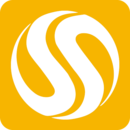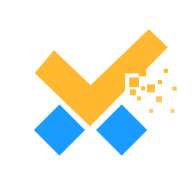win10系统电脑怎么设置密码 win10系统电脑设置密码方法
时间:2022-04-28
在win10系统中,用户们在进入电脑桌面之前可以设置密码,密码可以有效保护自己的隐私不被他人侵犯,那么win10系统电脑怎么设置密码呢?win10系统有哪些设置密码的方法呢?今天11ba小编就为大家带来win10系统电脑怎么设置密码 win10系统电脑设置密码方法,一起来看看吧!
win10系统电脑设置密码方法
win10系统电脑设置密码方法:
1、点击【开始】图标,点击【设置】图标,点击账户。
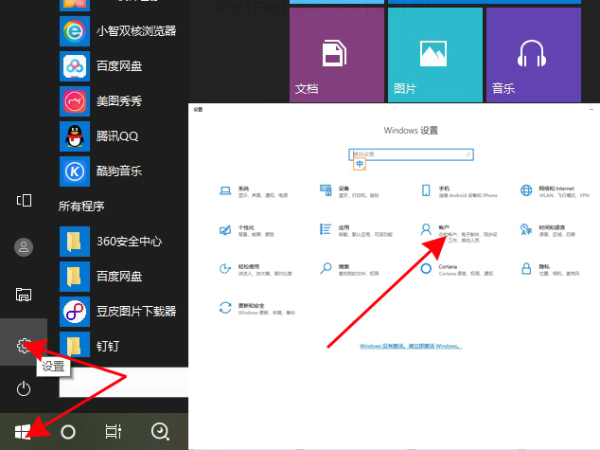
2、点击登录选项,点击密码,点击添加。
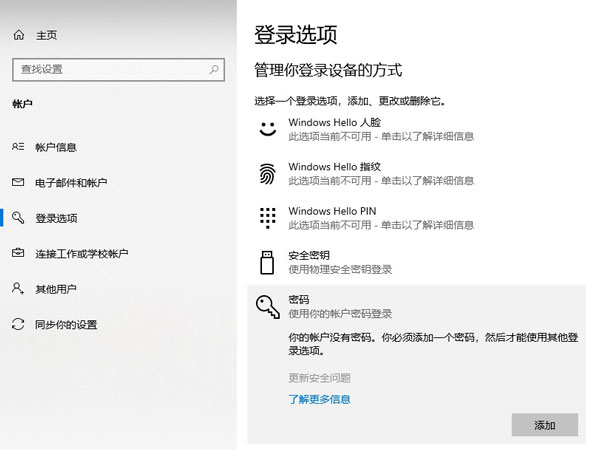
3、输入密码和密码提示,点击下一步,点击完成。
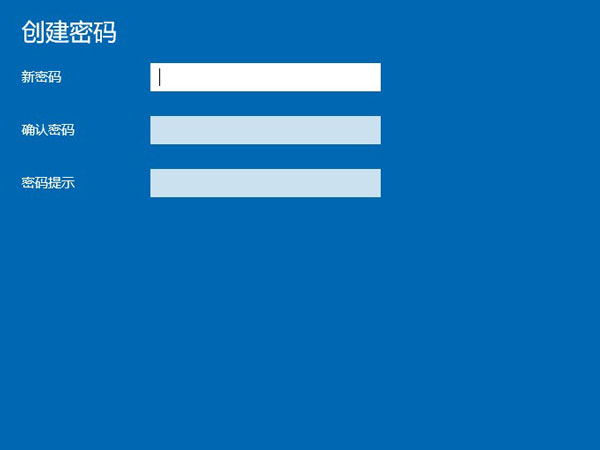
亲爱的小伙伴,上面就是小编精心为大家准备的win10系统电脑怎么设置密码 win10系统电脑设置密码方法的介绍了,喜欢的可以收藏关注我们"11ba下载站",我们每天都会更新最新最好玩的游戏攻略免费给大家哦!
相关阅读
更多
- Win10如何修改系统散热方式 Win10设置系统散热方式教程 08.23
- win10怎么删除微软商店下载记录 win10电脑删除微软商店下载记录的方法 08.16
- win10开机显示拒绝访问怎么办 系统开机拒绝访问的解决办法 07.28
- win10如何开启ahci模式 win10开启ahci模式详细操作教程 07.22
- win10进入安全模式后怎么设置恢复到最后一次如何正确配置 解决方案 07.21
- Win10系统删除文件时没有确认提示怎么办 解决方案 07.08
- win10资讯和兴趣如何关闭 win10资讯和兴趣任务栏关闭方法 07.01
- win10自动锁屏怎么关 win10取消自动锁屏设置教程 06.23
- windows10如何关闭安全中心 windows10关闭安全中心方法 06.21
- Win10系统资源管理器不明原因崩溃怎么办 解决方案 06.20
- Win10网卡属性里没有电源管理要怎么解决 Win10网卡属性里没有电源管理解决方案 06.16
- win10开机没有网络无法上网怎么办 win10没有有效ip配置的解决办法 06.13